Traducir Simple Membership usando Loco Translate te muestra cómo traducir el plugin a tu idioma usando el plugin Loco Translate.
Las siguientes instrucciones te muestra cómo traducir el plugin Simple Membership al idioma de tu elección. En este ejemplo el idioma elegido para la traducción es Español. Este es un paso muy simple de seguir y el plugin Loco Translate ayuda mucho debido a su simplicidad.
Nota: El archivo POT de Simple Membership tiene cadenas adicionales que no se muestran en https://translate.wordpress.org/projects/wp-plugins/simple-membership/.
Las cadenas adicionales añadidas en el archivo POT pertenecen a algunas de las extensiones disponibles para el plugin Simple Membership.
Que necesitas:
Complemento de membresía simple .
Complemento Loco Translate .
Traducir Simple Membership usando Loco Translate
Plugin Loco Translate
Paso 1 ) Ir a Loco Translate -> Plugins como puedes ver a continuación. Esto te permitirá comenzar a añadir o editar las cadenas de traducción para el idioma de tu elección.
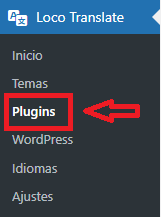
Paso 2 ) Haz clic en el botón Resumen como puedes ver a continuación. Esto te permite llevar a cabo las siguientes opciones. Si tu idioma no existe, puedes crear una nueva traducción para tu idioma haciendo clic en el enlace Nuevo idioma que se muestra en la imagen a continuación.
Opciones de Resumen:
- Nuevo idioma
- Subir un archivo PO
- Editar plantilla
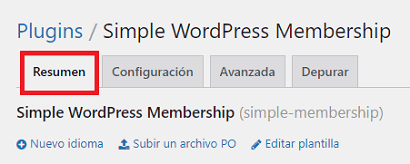
Paso 3 ) En este ejemplo, el idioma español ha sido seleccionado para editar.

Paso 4 ) Haz clic en el botón Editor y luego haz clic en el botón Sincronizar como puedes ver a continuación. Esto asegura que todas las cadenas disponibles están listas para la traducción.
Nota: Recuerda que el plugin se actualiza regularmente y es posible que se hayan añadido o eliminado algunas cadenas.
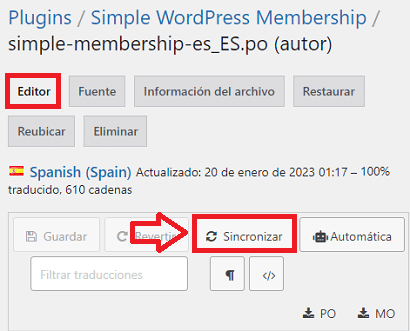
Paso 5 ) La siguiente imagen te muestra una cadena seleccionada para editar. La imagen muestra el Texto de origen: y la Traducción de Español:.
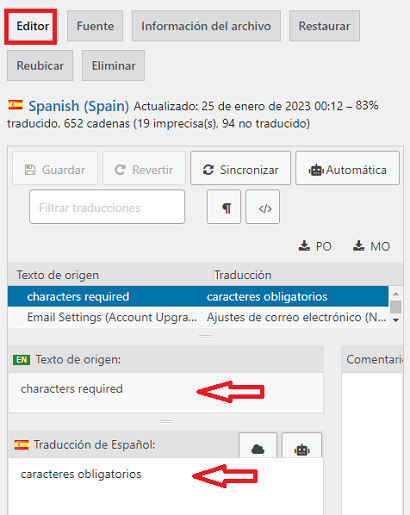
FAQ
P1 ¿Cómo edito el mensaje Registro con éxito. Por favor, accede.?
Solución: Puedes editar el mensaje usando la extensión https://wordpress.org/plugins/simple-membership-custom-messages/.
================
P2 ¿Cómo edito los mensajes que aparecen cuando introduces información incorrecta u te olvidas de completar un campo de formulario?
Solución: Puedes editar esos textos en el siguiente archivo: simple-membershp/js/jquery.validationEngine-en.js.
================
P3 ¿Cómo edito el mensaje de eliminación de cuenta?
Solución: Para editar el mensaje mientras estás conectado, ir a Plugins -> Editor de archivos de plugins. Selecciona el plugin para editar Simple Membership. Busca el siguiente archivo simple-membership/views/account_delete_warning.php.
Edita el mensaje, incluso puedes añadir algunas etiquetas HTML, pero asegúrate de no editar el código del formulario de contraseña.
========================
Si tienes alguna pregunta, por favor házmelo saber.
Estaré actualizando esta publicación de vez en cuando. No olvides de visitar de nuevo.
Disfrutar.
Lista de cursos de simple membership plugin: